干货-存储服务器与IP-SAN的配置技巧
网络存储服务ip-san搭建
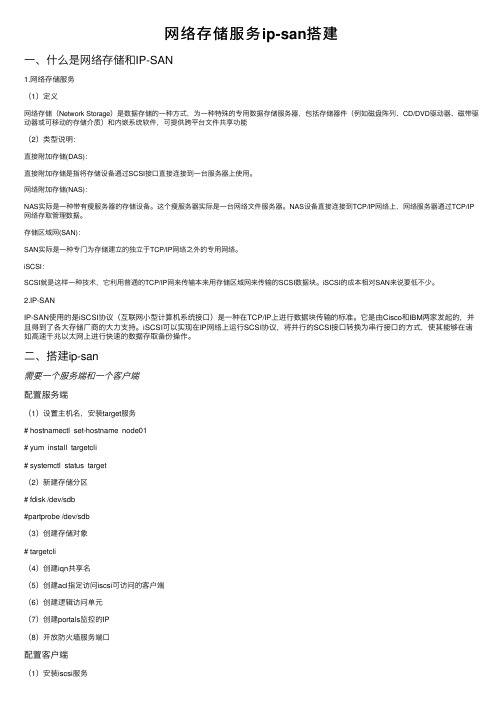
⽹络存储服务ip-san搭建⼀、什么是⽹络存储和IP-SAN1.⽹络存储服务(1)定义⽹络存储(Network Storage)是数据存储的⼀种⽅式,为⼀种特殊的专⽤数据存储服务器,包括存储器件(例如磁盘阵列、CD/DVD驱动器、磁带驱动器或可移动的存储介质)和内嵌系统软件,可提供跨平台⽂件共享功能(2)类型说明:直接附加存储(DAS):直接附加存储是指将存储设备通过SCSI接⼝直接连接到⼀台服务器上使⽤。
⽹络附加存储(NAS):NAS实际是⼀种带有瘦服务器的存储设备。
这个瘦服务器实际是⼀台⽹络⽂件服务器。
NAS设备直接连接到TCP/IP⽹络上,⽹络服务器通过TCP/IP ⽹络存取管理数据。
存储区域⽹(SAN):SAN实际是⼀种专门为存储建⽴的独⽴于TCP/IP⽹络之外的专⽤⽹络。
iSCSI:SCSI就是这样⼀种技术,它利⽤普通的TCP/IP⽹来传输本来⽤存储区域⽹来传输的SCSI数据块。
iSCSI的成本相对SAN来说要低不少。
2.IP-SANIP-SAN使⽤的是iSCSI协议(互联⽹⼩型计算机系统接⼝)是⼀种在TCP/IP上进⾏数据块传输的标准。
它是由Cisco和IBM两家发起的,并且得到了各⼤存储⼚商的⼤⼒⽀持。
iSCSI可以实现在IP⽹络上运⾏SCSI协议,将并⾏的SCSI接⼝转换为串⾏接⼝的⽅式,使其能够在诸如⾼速千兆以太⽹上进⾏快速的数据存取备份操作。
⼆、搭建ip-san需要⼀个服务端和⼀个客户端配置服务端(1)设置主机名,安装target服务# hostnamectl set-hostname node01# yum install targetcli# systemctl status target(2)新建存储分区# fdisk /dev/sdb#partprobe /dev/sdb(3)创建存储对象# targetcli(4)创建iqn共享名(5)创建acl指定访问iscsi可访问的客户端(6)创建逻辑访问单元(7)创建portals监控的IP(8)开放防⽕墙服务端⼝配置客户端(1)安装iscsi服务# hostnamectl set-hostname node02 # yum install -y iscsi# systemcts restart iscsi# systemcts enable iscsi(2)配置客户端的iqn# cat /etc/iscsi/initiatorname.iscsi# vi /etc/iscsi/initiatorname.iscsi# cat /etc/iscsi/initiatorname.iscsi (3)发现服务端(4)连接服务端(5)查看磁盘信息表(6)分区并创建挂载⽬录挂载(7)查看验证。
网络存储服务ip-san搭建

⽹络存储服务ip-san搭建SAN概念SAN(Storage Area Network)存储局域⽹络,直连式存储(DAS)、存储区域⽹络(SAN)、⽹络接⼊存储(NAS)为⽬前常⽤三种存储架构。
它是⼀种通过光纤集线器、光纤路由器、光纤交换机等连接设备将磁盘阵列、磁带等存储设备与相关服务器连接起来的⾼速专⽤⼦⽹。
IP-SAN概念IP-SAN是⼀种基于TCP/IP 的协议,⽤来建⽴和管理IP存储设备、主机和客户机等之间的相互连接,并创建存储区域⽹络(SAN)。
SAN 使得SCSI 协议应⽤于⾼速数据传输⽹络成为可能,这种传输以数据块级别(block-level)在多个数据存储⽹络间进⾏。
SCSI 结构基于C/S模式,其通常应⽤环境是:设备互相靠近,并且这些设备由SCSI 总线连接。
IP-SAN的配置过程如:将192.168.1.121做我们的initator(initiator作为服务器端)192.168.1.122做我们的target(⼀个target即⼀个主机)硬盘:Disk /dev/sda: 10.7 GB, 10737418240 bytes255 heads, 63 sectors/track, 1305 cylindersUnits = cylinders of 16065 * 512 = 8225280 bytesSector size (logical/physical): 512 bytes / 512 bytesI/O size (minimum/optimal): 512 bytes / 512 bytesDisk identifier: 0x00000000Target 存储端192.168.1.122的操作流程如下:yum install scsi-target-utilsrpm -ql scsi-target-utilsservice tgtd restartchkconfig tgtd ontgtadm --lld iscsi --mode target --op new --tid 1 --targetname .qiguo.node:target1解释:–lld指定driven,–mode指定模式,–op指定模式操作,–tid指定target_id,–targetname指定target的名称,这⾥使⽤iqn的命名⽅式,这⾥就是新增了⼀个target,并且target_id为1,target的名称为.qiguo.node:target1tgtadm --lld iscsi --mode logicalunit --op new --tid 1 --lun 1 --backing-store /dev/sda解释:这⾥就是在target_id为1的上⾯增加了⼀个lun,其值为1,后端的存储设备为/dev/sda。
linux配置SAN存储-IPSAN

linux配置SAN存储-IPSAN简单的介绍⼀下SAN (存储区域⽹络 storage area network and SAN protocols ,简称SAN),它是⼀种⾼速⽹络实现计算机与存储系统之间的数据传输。
常见的分类是FC-SAN和IP-SAN两种。
FC-SAN通过光纤通道协议转发scsi协议;IP-SAN通过TCP协议转发scsi协议,也就是IP 地址。
存储设备是指⼀台或多台⽤以存储计算机数据的磁盘设备,通常指磁盘阵列,主要⼚商EMC、⽇⽴等。
下⾯配置IP-SAN存储实战服务名称服务器地址服务端:node01192.168.137.101客户端:node02192.168.137.102客户端:node03192.168.137.103⼀、服务端安装1.1 IPSAN 是C/S模式服务端⼝3260点击(此处)折叠或打开1. [root@node01 ~]# yum -y install scsi-target-utils #yum 安装[root@node01 ~]# ll /etc/tgt/targets.conf #主要配置⽂件-rw------- 1 root root 6945 Sep 4 2013 /etc/tgt/targets.conf[root@node01 ~]# service tgtd restart #启动服务Stopping SCSI target daemon: not running [FAILED]Starting SCSI target daemon: [ OK ][root@node01 ~]# chkconfig tgtd on[root@node01 ~]# netstat -antup |grep 3260 #检查服务端⼝tcp 0 0 0.0.0.0:3260 0.0.0.0:* LISTEN 1125/tgtdtcp 0 0 :::3260 :::* LISTEN 1125/tgtd[root@node01 ~]#1.2 新建存储分区,在这⾥我们通过在vmvare新增加⼀个块10G⼤⼩的磁盘 /dev/sdb,重启服务器点击(此处)折叠或打开[root@node01 ~]# fdisk -l |grep "Disk"Disk /dev/sda: 21.5 GB, 21474836480 bytesDisk identifier: 0x0004a1ecDisk /dev/sdb: 10.7 GB, 10737418240 bytesDisk identifier: 0x00000000[root@node01 ~]#[root@node01 ~]# fdisk /dev/sdb #分区,⼤⼩5G1.3 共享存储分区,修改/etc/tgt/targets.conf ⽂件点击(此处)折叠或打开1. [root@node01 ~]# vim /etc/tgt/targets.conf # 增加以下内容,以下是iscsi的格式2.3. <target .node01.www:target4_scan> #命名4. backing-store /dev/sdb1 #共享的分区5. initiator-address 192.168.137.102 #允许访问的地址6. initiator-address 192.168.137.1037. vendor_id node #标⽰8. product_id target4 #产品编号9. </target>10. [root@node01 ~]# tgt-admin -show #查看状态Target 1: .node01.www:target4_scanSystem information:Driver: iscsiState: readyI_T nexus information:LUN information:LUN: 0Type: controllerSCSI ID: IET 00010000SCSI SN: beaf10Size: 0 MB, Block size: 1Online: YesRemovable media: NoPrevent removal: NoReadonly: NoBacking store type: nullBacking store path: NoneBacking store flags:LUN: 1Type: diskSCSI ID: IET 00010001SCSI SN: beaf11Size: 5379 MB, Block size: 512Online: YesRemovable media: NoPrevent removal: NoReadonly: NoBacking store type: rdwrBacking store path: /dev/sdb1Backing store flags:Account information:ACL information:192.168.137.102192.168.137.103[root@node01 ~]#⼆、客户端配置2.1 安装iscsi-initiator-utils,并配置服务信息点击(此处)折叠或打开1. [root@node02 ~]# yum -y install iscsi-initiator-utils2. [root@node02 ~]# iscsiadm -m discovery -t sendtargets -p 192.168.137.101 #发现target存储3. Starting iscsid: [ OK ]4. 192.168.137.101:3260,1 .node01.www:target4_scan5. [root@node02 ~]#6. [root@node02 ~]# /etc/init.d/iscsid status #查看客户端服务7. iscsid (pid 1153) is running...8. [root@node02 ~]#9. [root@node02 ~]# tree /var/lib/iscsi/ #发现target服务,信息会写⼊/var/lib/iscsi ⽬录下10. /var/lib/iscsi/11. ├── ifaces12. ├── isns13. ├── nodes14. │└── .node01.www:target4_scan15. │└── 192.168.137.101,3260,116. │└── default17. ├── send_targets18. │└── 192.168.137.101,326019. │├── .node01.www:target4_scan,192.168.137.101,3260,1,default -> /var/lib/iscsi/nodes/iqn.2016-.node01.www:target4_scan/192.168.137.101,3260,120. │└── st_config21. ├── slp22. └── static23.24. 10 directories, 2 files25. [root@node02 ~]#26. [root@node02 ~]# /etc/init.d/iscsid start #先启动iscsid 服务[root@node02 ~]# /etc/init.d/iscsi start #在启动iscsi服务该服务是根据iscsid服务信息/var/lib/iscsi/ 来识别设备的Starting iscsi: [ OK ][root@node02 ~]#2.2 检查是否发现磁盘,以及卸载和登录scsi设备点击(此处)折叠或打开1. [root@node02 ~]# ll /dev/sdb2. brw-rw---- 1 root disk 8, 16 Aug 12 00:48 /dev/sdb3. [root@node02 ~]# lsblk #lsblk查看块信息的命令4. NAME MAJ:MIN RM SIZE RO TYPE MOUNTPOINTsda 8:0 0 20G 0 disk├─sda1 8:1 0 200M 0 part /boot├─sda2 8:2 0 10G 0 part /└─sda3 8:3 0 1G 0 part [SWAP]sr0 11:0 1 3.6G 0 rom /mediasdb 8:16 0 5G 0 disk5.6. [root@node02 ~]#7. [root@node02 ~]# tree /var/lib/iscsi/8. /var/lib/iscsi/├── ifaces├── isns├── nodes│└── .node01.www:target4_scan│└── 192.168.137.101,3260,1│└── default├── send_targets│└── 192.168.137.101,3260│├── .node01.www:target4_scan,192.168.137.101,3260,1,default -> /var/lib/iscsi/nodes/iqn.2016-.node01.www:target4_scan/192.168.137.101,3260,1│└── st_config├── slp└── static10 directories, 2 files9. [root@node02 ~]# iscsiadm -m node -T .node01.www:target4_scan -u #卸载scsi设备10. Logging out of session [sid: 1, target: .node01.www:target4_scan, portal: 192.168.137.101,3260]11. Logout of [sid: 1, target: .node01.www:target4_scan, portal: 192.168.137.101,3260] successful.12. [root@node02 ~]# lsblk13. NAME MAJ:MIN RM SIZE RO TYPE MOUNTPOINTsda 8:0 0 20G 0 disk├─sda1 8:1 0 200M 0 part /boot├─sda2 8:2 0 10G 0 part /└─sda3 8:3 0 1G 0 part [SWAP]sr0 11:0 1 3.6G 0 rom /media14. [root@node02 ~]# iscsiadm -m node -T .node01.www:target4_scan -l #登录scsi设备15. Logging in to [iface: default, target: .node01.www:target4_scan, portal: 192.168.137.101,3260] (multiple)16. Login to [iface: default, target: .node01.www:target4_scan, portal: 192.168.137.101,3260] successful.17. [root@node02 ~]# lsblk18. NAME MAJ:MIN RM SIZE RO TYPE MOUNTPOINTsda 8:0 0 20G 0 disk├─sda1 8:1 0 200M 0 part /boot├─sda2 8:2 0 10G 0 part /└─sda3 8:3 0 1G 0 part [SWAP]sr0 11:0 1 3.6G 0 rom /mediasdb 8:16 0 5G 0 disk19. [root@node02 ~]#2.3 使⽤scsi设备,并做写⼊操作点击(此处)折叠或打开1. [root@node02 ~]# df -h2. Filesystem Size Used Avail Use% Mounted on3. /dev/sda2 9.9G 869M 8.5G 10% /4. tmpfs 238M 0 238M 0% /dev/shm5. /dev/sda1 194M 27M 158M 15% /boot6. /dev/sr0 3.6G 3.6G 0 100% /media7.8. [root@node02 ~]#9. [root@node02 ~]# fdisk /dev/sdb #分区10.11. [root@node02 ~]# lsblk #查看分区块12. NNAME MAJ:MIN RM SIZE RO TYPE MOUNTPOINTsda 8:0 0 20G 0 disk├─sda1 8:1 0 200M 0 part /boot├─sda2 8:2 0 10G 0 part /└─sda3 8:3 0 1G 0 part [SWAP]sr0 11:0 1 3.6G 0 rom /mediasdb 8:16 0 5G 0 disk└─sdb1 8:17 0 5G 0 part13.14. [root@node02 ~]# mkfs.ext4 /dev/sdb1 #格式化分区15. mke2fs 1.41.12 (17-May-2010)16. Filesystem label=17. OS type: Linux18. Block size=4096 (log=2)19. Fragment size=4096 (log=2)20. Stride=0 blocks, Stripe width=0 blocks21. 328656 inodes, 1312222 blocks22. 65611 blocks (5.00%) reserved for the super user23. First data block=024. Maximum filesystem blocks=134637158425. 41 block groups26. 32768 blocks per group, 32768 fragments per group27. 8016 inodes per group28. Superblock backups stored on blocks:29. 32768, 98304, 163840, 229376, 294912, 819200, 88473630.31. Writing inode tables: done32. Creating journal (32768 blocks): done33. Writing superblocks and filesystem accounting information: done34.35. This filesystem will be automatically checked every 21 mounts or36. 180 days, whichever comes first. Use tune2fs -c or -i to override.37. [root@node02 ~]# mkdir /scsi #挂载分区到新建⽬录/scsi38. [root@node02 ~]# mount /dev/sdb1 /scsi/39. [root@node02 ~]# df -h40. Filesystem Size Used Avail Use% Mounted on41. /dev/sda2 9.9G 869M 8.5G 10% /42. tmpfs 238M 0 238M 0% /dev/shm43. /dev/sda1 194M 27M 158M 15% /boot44. /dev/sr0 3.6G 3.6G 0 100% /media45. /dev/sdb1 5.0G 139M 4.6G 3% /scsi46. [root@node02 ~]# cp -r /root/* /scsi/ #写⼊验证47. [root@node02 ~]# ll /scsi/48. total 3649. -rw------- 1 root root 980 Aug 12 00:59 anaconda-ks.cfg50. -rw-r--r-- 1 root root 10197 Aug 12 00:59 install.log51. -rw-r--r-- 1 root root 3161 Aug 12 00:59 install.log.syslog52. drwx------ 2 root root 16384 Aug 12 00:58 lost+found53. [root@node02 ~]# df -h /scsi/54. Filesystem Size Used Avail Use% Mounted on55. /dev/sdb1 5.0G 139M 4.6G 3% /scsi56. [root@node02 ~]#三、添加另外客户端192.168.137.103。
IP-san配置
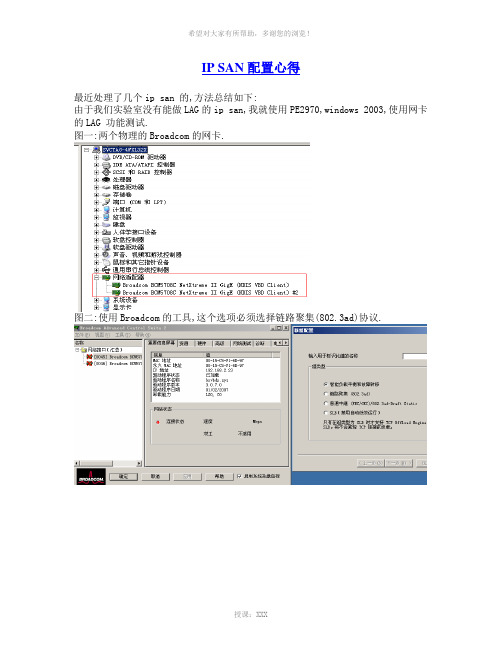
IP SAN 配置心得最近处理了几个ip san 的,方法总结如下:由于我们实验室没有能做LAG的ip san,我就使用PE2970,windows 2003,使用网卡的LAG 功能测试.图一:两个物理的Broadcom的网卡.图二:使用Broadcom的工具,这个选项必须选择链路聚集(802.3ad)协议.图三:vlan 信息的配置图四:LAG 配置结束图五:生成一个虚拟的网卡图六:生成LAG后,仅仅虚拟的网卡可以配置TCP/IP,两个物理的网卡是无法配置IP 的.关于交换机这一段的配置如下:以2724为例:Trunk不属于任何vlan, PVID:选择1,端口我选的是23口做trunk.生成Vlan 2,Vlan 3方法二:以交换机2724为例:配置Vlan配置LAG方法三:以5324交换机为例这个时候您一定要注意如果您的交换机支持链路聚集(802.3ad)协议,就使用通用的mode 1 on,如果不支持链路聚集(802.3ad)协议,请使用mode 1 auto console(config-if)# channel-group 1 mode onconsole(config-if)# channel-group 1 mode onconsole(config-if)# exitconsole(config)# interface port-channel 1console(config-if)# switchport mode trunkconsole(config-if)#console# copy running-config startup-configconsole(config-if)#channel-group 1 mode ?auto Force the port to port-channel with lacp.on Force the port to port-channel without lacp. console(config-if)#channel-group 1 mode(注:可编辑下载,若有不当之处,请指正,谢谢!)。
ipsan解决方案
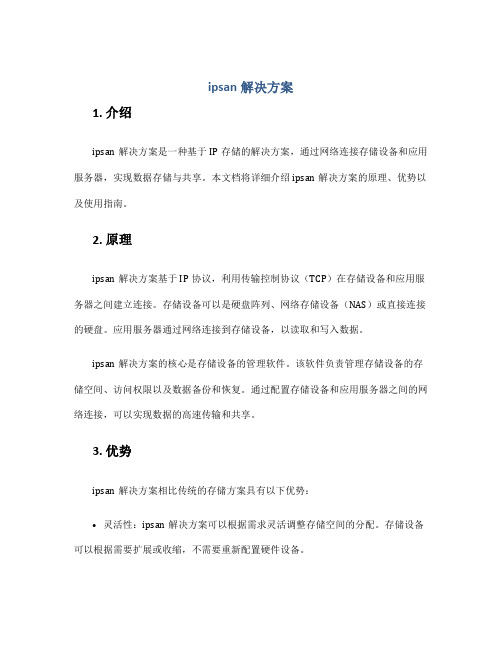
ipsan解决方案1. 介绍ipsan解决方案是一种基于IP存储的解决方案,通过网络连接存储设备和应用服务器,实现数据存储与共享。
本文档将详细介绍ipsan解决方案的原理、优势以及使用指南。
2. 原理ipsan解决方案基于IP协议,利用传输控制协议(TCP)在存储设备和应用服务器之间建立连接。
存储设备可以是硬盘阵列、网络存储设备(NAS)或直接连接的硬盘。
应用服务器通过网络连接到存储设备,以读取和写入数据。
ipsan解决方案的核心是存储设备的管理软件。
该软件负责管理存储设备的存储空间、访问权限以及数据备份和恢复。
通过配置存储设备和应用服务器之间的网络连接,可以实现数据的高速传输和共享。
3. 优势ipsan解决方案相比传统的存储方案具有以下优势:•灵活性:ipsan解决方案可以根据需求灵活调整存储空间的分配。
存储设备可以根据需要扩展或收缩,不需要重新配置硬件设备。
•高性能:通过利用IP协议的高速传输特性和存储设备的并行处理能力,ipsan解决方案可以实现高速、同时读写的数据传输。
•高可用性:ipsan解决方案可以通过使用冗余存储设备和数据备份策略来提供高可用的数据存储。
当一个存储设备失效时,数据可以自动切换到其他可用的设备上。
•简化管理:ipsan解决方案通过统一的管理软件来简化存储设备的管理。
管理员可以通过一个界面来管理存储空间、访问权限和数据备份。
4. 使用指南4.1 硬件准备在使用ipsan解决方案之前,需要进行一些硬件准备工作。
首先,需要选择合适的存储设备,如硬盘阵列或网络存储设备。
其次,需要确保应用服务器和存储设备之间有可靠的网络连接,可以使用以太网或光纤通信等。
4.2 软件配置在硬件准备完成后,需要进行一些软件配置工作。
首先,需要安装存储设备的管理软件。
该软件通常提供一个Web界面,用于配置存储空间、访问权限和数据备份策略。
其次,需要在应用服务器上安装与存储设备兼容的驱动程序和软件客户端。
SAN解决方案
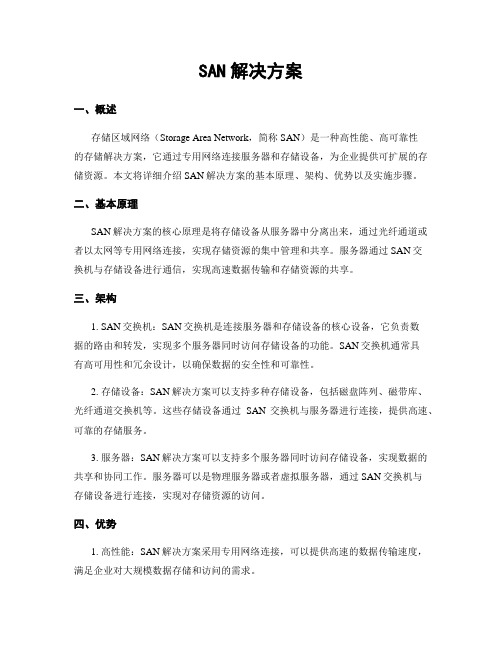
SAN解决方案一、概述存储区域网络(Storage Area Network,简称SAN)是一种高性能、高可靠性的存储解决方案,它通过专用网络连接服务器和存储设备,为企业提供可扩展的存储资源。
本文将详细介绍SAN解决方案的基本原理、架构、优势以及实施步骤。
二、基本原理SAN解决方案的核心原理是将存储设备从服务器中分离出来,通过光纤通道或者以太网等专用网络连接,实现存储资源的集中管理和共享。
服务器通过SAN交换机与存储设备进行通信,实现高速数据传输和存储资源的共享。
三、架构1. SAN交换机:SAN交换机是连接服务器和存储设备的核心设备,它负责数据的路由和转发,实现多个服务器同时访问存储设备的功能。
SAN交换机通常具有高可用性和冗余设计,以确保数据的安全性和可靠性。
2. 存储设备:SAN解决方案可以支持多种存储设备,包括磁盘阵列、磁带库、光纤通道交换机等。
这些存储设备通过SAN交换机与服务器进行连接,提供高速、可靠的存储服务。
3. 服务器:SAN解决方案可以支持多个服务器同时访问存储设备,实现数据的共享和协同工作。
服务器可以是物理服务器或者虚拟服务器,通过SAN交换机与存储设备进行连接,实现对存储资源的访问。
四、优势1. 高性能:SAN解决方案采用专用网络连接,可以提供高速的数据传输速度,满足企业对大规模数据存储和访问的需求。
2. 高可靠性:SAN解决方案采用冗余设计和故障恢复机制,可以提供高可用性的存储服务。
当某个存储设备或者网络组件发生故障时,系统可以自动切换到备用设备,保证数据的安全性和可靠性。
3. 灵便扩展:SAN解决方案可以根据企业的需求进行灵便扩展,支持多个存储设备和服务器的同时访问,满足企业不断增长的存储需求。
4. 简化管理:SAN解决方案可以实现存储资源的集中管理,简化了对存储设备的管理和维护工作。
管理员可以通过统一的管理界面进行存储资源的配置和监控,提高工作效率。
五、实施步骤1. 需求分析:根据企业的存储需求和业务特点,进行需求分析,确定所需的存储容量、性能要求和可靠性要求。
ipsan存储方案
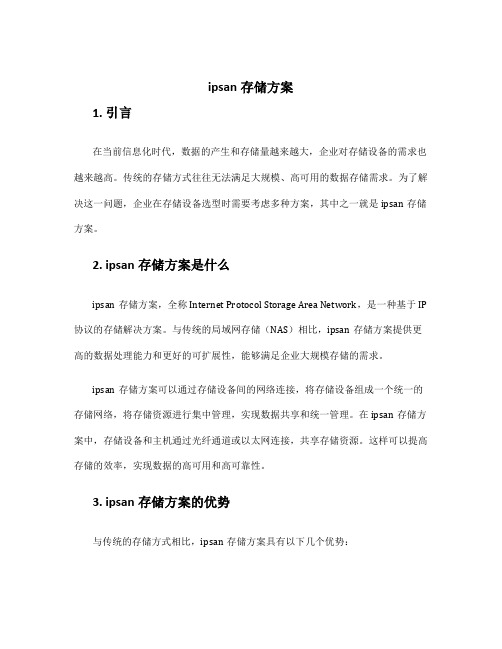
ipsan存储方案1. 引言在当前信息化时代,数据的产生和存储量越来越大,企业对存储设备的需求也越来越高。
传统的存储方式往往无法满足大规模、高可用的数据存储需求。
为了解决这一问题,企业在存储设备选型时需要考虑多种方案,其中之一就是ipsan存储方案。
2. ipsan存储方案是什么ipsan存储方案,全称Internet Protocol Storage Area Network,是一种基于IP 协议的存储解决方案。
与传统的局域网存储(NAS)相比,ipsan存储方案提供更高的数据处理能力和更好的可扩展性,能够满足企业大规模存储的需求。
ipsan存储方案可以通过存储设备间的网络连接,将存储设备组成一个统一的存储网络,将存储资源进行集中管理,实现数据共享和统一管理。
在ipsan存储方案中,存储设备和主机通过光纤通道或以太网连接,共享存储资源。
这样可以提高存储的效率,实现数据的高可用和高可靠性。
3. ipsan存储方案的优势与传统的存储方式相比,ipsan存储方案具有以下几个优势:3.1 高容量和高性能ipsan存储方案可以将多个存储设备组成一个存储网络,实现存储容量的高度扩展。
企业可以根据实际需求,自由选择存储设备的规模和性能,以满足不同业务对存储容量和性能的需求。
3.2 高可用性和可靠性ipsan存储方案采用冗余存储技术,可以实现数据的高可用性和可靠性。
存储设备间可以通过冗余连接,实现存储资源的备份和故障切换。
当一个存储设备出现故障时,系统可以自动切换到备用存储设备,保证数据的连续性和可用性。
3.3 灵活的数据共享和管理ipsan存储方案允许存储设备间进行数据共享,不同主机可以共享存储设备中的数据。
企业可以根据需要,自由分配存储资源和权限,实现对数据的灵活管理和控制。
3.4 易于扩展和升级ipsan存储方案具有良好的可扩展性和可升级性。
企业可以根据业务发展的需要,随时扩展存储设备的规模和性能。
此外,ipsan存储方案还支持多种存储技术和协议,可以轻松应对未来的存储需求。
浪潮存储系统AS300N-M1教你一步一把设置IPSAN
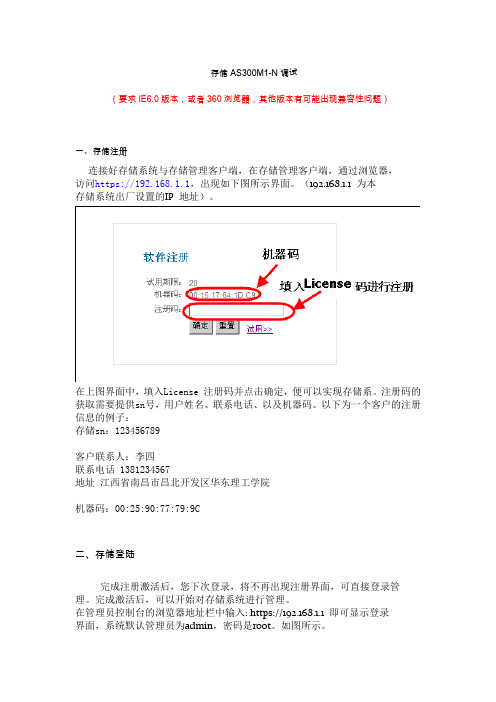
存储AS300M1-N调试(要求IE6.0版本,或者360浏览器,其他版本有可能出现兼容性问题)一、存储注册连接好存储系统与存储管理客户端,在存储管理客户端,通过浏览器,访问https://192.168.1.1,出现如下图所示界面。
(192.168.1.1 为本存储系统出厂设置的IP 地址)。
在上图界面中,填入License 注册码并点击确定,便可以实现存储系。
注册码的获取需要提供sn号,用户姓名、联系电话、以及机器码。
以下为一个客户的注册信息的例子:存储sn:123456789客户联系人:李四联系电话 1381234567地址江西省南昌市昌北开发区华东理工学院机器码:00:25:90:77:79:9C二、存储登陆完成注册激活后,您下次登录,将不再出现注册界面,可直接登录管理。
完成激活后,可以开始对存储系统进行管理。
在管理员控制台的浏览器地址栏中输入: https://192.168.1.1 即可显示登录界面,系统默认管理员为admin,密码是root。
如图所示。
登录之后系统即显示主页面:三、存储设置:设置的步骤如下图主要设置的参数步骤如下:1、打开系统服务IP-SAN2、对磁盘柜创建RAID,如下图创建的VD0设置热备盘信息:3、创建好阵列后,接下来创建逻辑盘:如nclg创建好逻辑盘后,接着创建逻辑分区:如disk1,disk2过滤,如192.168.1.100(服务器端)。
出现如下界面:增加虚拟磁盘,比如以前创建的disk1至此存储端设置完成。
PC端的设置:启动Microsoft iSCSI Initiator输入存储端ip:192.168.1.1,端口为默认3260system boots。
打开服务器端磁盘管理即可发现新的硬盘。
注意:在设置过程中,有时添加IP-SAN非常慢的或者其他异常情况,可以在系统维护项中,恢复出厂设置:。
IP_SAN存储系统用户手册

Stor OS iSCSI/NAS 存储系统使用手册( Version 2.6)目录第一章内容提要: (7)第二章:安装和使用 (8)2.1 概览 (8)2.2 安装 (8)2.3 硬件接口,指示灯功能说明 (8)2.4 开机和关机 (10)2.5 产品使用快速指南 (11)第三章:存储管理中心 (12)3.1系统监视 (12)3.2 存储管理 (16)3.2.1 概览 (17)3.2.2 系统完全重设 (18)3.2.3 虚拟存储池的添加 (19)3.2.4 ISCSI存储管理 (20)3.2.5 DVR存储空间创建、更改和删除 (21)3.2.6 存储空间统计 (24)3.3 空间管理 (25)3.3.1 概览 (25)3.3.2 iSCSI空间分配信息 (25)3.3.3 iSCSI空间管理命令 (26)3.4 iSCSI用户管理 (32)3.4.1 概览 (33)3.4.2 iSCSI用户管理――开启界面 (34)3.4.3 iSCSI用户管理――关闭界面 (36)3.4.4 iSCSI用户管理――快照界面 (38)3.4.5 iSCSI用户管理――CHAP界面 (40)3.4.6iSCSI用户管理――端口配置 (43)3.4.7 iSCSI用户管理实例 (45)3.4.7 iSCSI分配说明 (47)3.5 文件服务管理 (48)3.5.1 概览 (48)3.5.2 使用NAS空间的操作步骤 (49)3.5.3 配置NAS服务器 (51)3.5.4 用户管理 (52)3.5.5用户组管理 (55)3.5.6 创建网络盘操作 (58)3.5.6 更改网络盘操作 (62)3.5.7 删除网络盘操作 (64)3.5.8 NAS空间分配实例 (64)3.5.9 镜像同步功能(可选) (68)3.5.10 病毒防护 (70)3.6 快照管理 (71)3.6.1 概览 (71)3.6.2建立快照(snapshot) (71)3.6.3使用快照(snapshot) (72)3.6.4 关闭快照访问 (73)3.6.5 删除快照 (73)3.7 网络管理 (74)3.7.1概览 (74)3.7.2 绑定管理 (74)3.7.3网口管理 (77)3.7.4 路由管理界面 (78)3.7.5 DNS配置界面 (79)3.7.6 开启/关闭界面 (81)3.7.7 管理网口的使用 (81)3.7.8 预留带宽 (82)3.7.9 通讯测试 (83)3.8 系统管理 (83)3.8.1 概览 (83)3.8.2 系统注册 (84)3.8.3 系统密码管理 (84)3.8.4 Email报警 (85)3.8.5 SNMP-Trap (86)3.8.6 SNMP (86)3.8.7 系统时间修改 (87)3.8.8 系统配置 (87)3.8.9 系统更新 (88)3.8.10 功能注册 (88)3.9 日志管理 (89)3.9.1 概览 (89)3.9.2 查看系统日志 (89)3.9.3 搜索系统日志 (90)3.9.4 下载操作系统日志 (91)3.10 帮助 (92)3.10.1 概览 (92)3.10.2 软件下载 (93)第四章:建立对NAS共享空间的连接 (94)4.1 概览 (94)4.2 共享空间简介 (94)4.3 连接协议说明 (94)4.4 共享空间连接 (95)4.4.1 共享空间连接介绍 (95)4.4.2 Windows下连接访问NAS (96)4.4.3 Linux下连接访问NAS (99)4.4.4使用Http协议连接访问 (102)4.4.5快照(snapshot)连接访问 (103)4.4.6 WORM连接访问 (104)4.4.7 MacOS下连接访问NAS (104)第五章:WINDOWS系统建立ISCSI连接 (105)5.1 概览 (105)5.2 使用微软iSCSI软件建立连接 (105)5.2.1 安装微软的iSCSI initiator软件 (106)5.2.2 使用微软iSCSI initiator软件 (107)5.2.3 使用CHAP的iSCSI连接 (111)5.3 映射Stor OS的iSCSI存储为本地磁盘 (114)5.3.1 微软磁盘管理基本概念 (114)5.3.2 映射为本地基本磁盘 (117)5.3.3 映射为本地动态磁盘 (120)5.3.4 升级本地基本磁盘为本地动态磁盘 (123)5.4 分区,分卷,格式化 (125)5.4.1基本磁盘的分区和格式化 (126)5.4.2动态磁盘的分卷和格式化 (131)5.4.3动态磁盘的卷的扩展 (135)5.4.4使用命令行的方式(Diskpart.exe)扩展数据卷 (140)第六章:LINUX系统建立ISCSI连接 (144)6.1 概览 (144)6.2 Linux下iSCSI构架应用范围 (144)6.3 Linux下iSCSI的连接 (144)第七章:系统异常处理 (150)7.1 系统故障 (150)7.1.1 系统故障报警状态 (150)7.1.2 故障处理方法 (150)7.2 RAID子系统故障 (150)7.2.1 系统故障报警状态 (151)7.2.2 故障处理方法 (151)第八章:DVR使用存储说明 (152)8.1 存储分配 (152)8.2 DVR基本操作 (156)8.2.1 开机 (156)8.2.2 登录及修改用户名密码 (157)8.2.3 DVR网络配置 (159)8.2.4 DVR连接 (162)第九章:备注 (165)第十章:常见问题讲解 (166)第一章内容提要:•安装和使用•存储管理中心详解•建立对Stor OS的共享空间的连接•Windows系统建立对Stor OS的iSCSI连接•Linux系统建立对Stor OS的iSCSI连接•系统异常处理•备注•常见问题讲解图例以下图例将用于本用户使用手册中;注意:提示的信息应该特别重视;用下面的图示表示;警告:包含提示信息,如不遵从,将导致数据丢失或设备故障;用下面的图示表示;危险:包含提示信息,如不遵从,将导致设备损坏或人员伤害;用下面的图示表示;第二章:安装和使用2.1 概览本章主要介绍的内容有:1. 存储设备的安装2. 存储设备开关机的方法3. 存储设备使用快速指南2.2 安装1. 首先将硬盘安装在硬盘托架上,插入存储机箱。
vCenter IP SAN连接存储 配置步骤

VMware IP-SAN 添加主机连接存储步骤环境:ESXI 5.5vCenter 5.5主机:Dell R730交换机:Dell N4032F存储:DELL EQL PS6210x磁盘阵列步骤:iDRAC又称为Integrated Dell Remote Access Controller,也就是集成戴尔远程控制卡F11 进入启动菜单选择进入bios启动菜单选择光驱启动前两个是光纤连接IP san 在这里注意,不要选择成管理网络配置IP配置IP和网关Enter确认ESC返回上层,提示是否应用,YPing一下ok网络通了vCenter中添加新的Host,IP 帐密。
提示是否信任,不重要,继续通过vCenter的授权给ESXI授权不启用锁定模式,启用后,只能通过现场,或者vcenter登录,防止别人直连esxi是否将虚拟机中资源与加入的集群合并,合并ok摘要,主机添加完成,下面任务条进行一会,ok,然后还会自动进行HA配置,稍等即好在vCenter--左栏选择主机,右边选择配置标签页,选择网络初始状态,这里因为在ESXI主机上配置时,网络中,只打开了只选择了一个管理网卡,所以只显示一个物理适配器。
这里是更改了一下ESXI的配置,选了两个管理网卡,其中一个没插网线,显示叉号点击右上角的“添加网络”,我们来给ipsan的数据传输建立专门的网络这里选择VMkernel把剩余两个非管理网卡选上,(就是在ESXI里没有没有选定的那两个,已经由光纤和ipsan交换机连接好了)这里可以一次选两个,但是有时出问题,可以一次先选一个后添加另一个网络标签:起个名字“将此端口组用于vMoton”选中此项,将来虚拟机之间才好热迁移,下一步设置好IPsan的IP确认完成完成后的图示,两个网卡,但是VMkernel端口还少一个,继续添加,这次点这个组右上方的属性点击添加跟之前一样VMKernel起名设置IP 选中用于vMonton好了两个VMkernel端口加好了,下一步把他们跟刚才的两个物理网卡对应起来点击上面的“网卡绑定”标签页,打勾“替代交换机故障切换顺序”将vmnic0,移动到活动适配器下面,将另一个,移动到“未用的适配器下面”对应哪一个不重要,重要的是要和另一个VMKernel端口的配置错开即可网络部分完成,下面配存储适配器首先右面点击“存储适配器”,点击右上角添加,添加一个ESXI默认的软件iSCSI适配器添加后,右键,属性,(入没启用勾选启用,然后进入属性配置页面)点击“网络配置”标签,添加刚才配置的VMKernel端口选择,添加(这张图是开始只添加了一个的时候截的,正常时候这里应该有两个可选的)下面两个端口组和适配器空着的,不能选添加好后是这个样子,当和存储连上的时候“路径状态”栏,将变由“未使用”变为“活动”然后点击动态发现页面(没图),在动态发现里,添加存储的iPsan地址,ok这个静态发现页面不用手动添加,和存储连上之后自动读取。
IP_SAN完全攻略
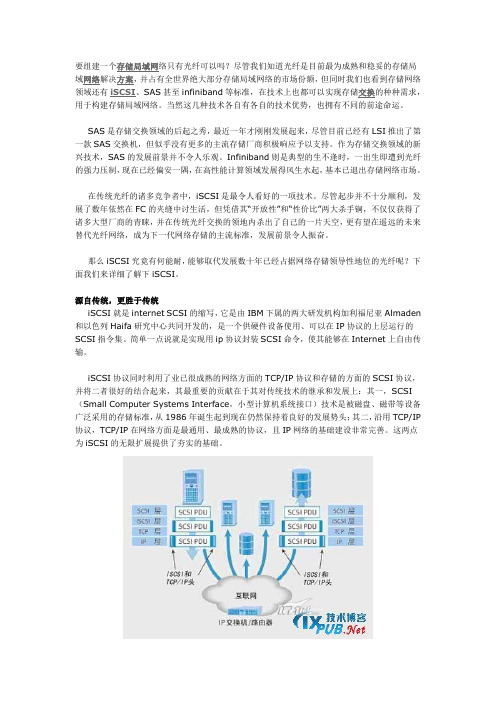
要组建一个存储局域网络只有光纤可以吗?尽管我们知道光纤是目前最为成熟和稳妥的存储局域网络解决方案,并占有全世界绝大部分存储局域网络的市场份额,但同时我们也看到存储网络领域还有iSCSI、SAS甚至infiniband等标准,在技术上也都可以实现存储交换的种种需求,用于构建存储局域网络。
当然这几种技术各自有各自的技术优势,也拥有不同的前途命运。
SAS是存储交换领域的后起之秀,最近一年才刚刚发展起来,尽管目前已经有LSI推出了第一款SAS交换机,但似乎没有更多的主流存储厂商积极响应予以支持。
作为存储交换领域的新兴技术,SAS的发展前景并不令人乐观。
Infiniband则是典型的生不逢时,一出生即遭到光纤的强力压制,现在已经偏安一隅,在高性能计算领域发展得风生水起,基本已退出存储网络市场。
在传统光纤的诸多竞争者中,iSCSI是最令人看好的一项技术。
尽管起步并不十分顺利,发展了数年依然在FC的夹缝中讨生活,但凭借其“开放性”和“性价比”两大杀手锏,不仅仅获得了诸多大型厂商的青睐,并在传统光纤交换的领地内杀出了自己的一片天空,更有望在遥远的未来替代光纤网络,成为下一代网络存储的主流标准,发展前景令人振奋。
那么iSCSI究竟有何能耐,能够取代发展数十年已经占据网络存储领导性地位的光纤呢?下面我们来详细了解下iSCSI。
源自传统,更胜于传统iSCSI就是internet SCSI的缩写,它是由IBM下属的两大研发机构加利福尼亚Almaden 和以色列Haifa研究中心共同开发的,是一个供硬件设备使用、可以在IP协议的上层运行的SCSI指令集。
简单一点说就是实现用ip协议封装SCSI命令,使其能够在Internet上自由传输。
iSCSI协议同时利用了业已很成熟的网络方面的TCP/IP协议和存储的方面的SCSI协议,并将二者很好的结合起来,其最重要的贡献在于其对传统技术的继承和发展上:其一,SCSI (Small Computer Systems Interface,小型计算机系统接口)技术是被磁盘、磁带等设备广泛采用的存储标准,从1986年诞生起到现在仍然保持着良好的发展势头;其二,沿用TCP/IP 协议,TCP/IP在网络方面是最通用、最成熟的协议,且IP网络的基础建设非常完善。
pc-san存储用法
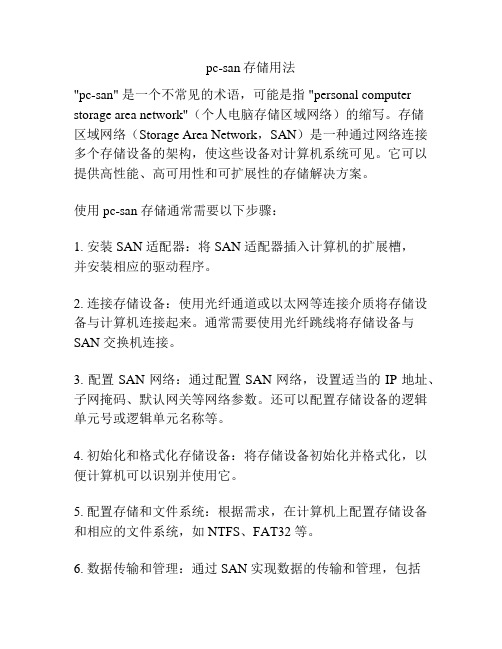
pc-san存储用法
"pc-san" 是一个不常见的术语,可能是指 "personal computer storage area network"(个人电脑存储区域网络)的缩写。
存储
区域网络(Storage Area Network,SAN)是一种通过网络连接多个存储设备的架构,使这些设备对计算机系统可见。
它可以提供高性能、高可用性和可扩展性的存储解决方案。
使用 pc-san 存储通常需要以下步骤:
1. 安装 SAN 适配器:将 SAN 适配器插入计算机的扩展槽,
并安装相应的驱动程序。
2. 连接存储设备:使用光纤通道或以太网等连接介质将存储设备与计算机连接起来。
通常需要使用光纤跳线将存储设备与SAN 交换机连接。
3. 配置 SAN 网络:通过配置 SAN 网络,设置适当的 IP 地址、子网掩码、默认网关等网络参数。
还可以配置存储设备的逻辑单元号或逻辑单元名称等。
4. 初始化和格式化存储设备:将存储设备初始化并格式化,以便计算机可以识别并使用它。
5. 配置存储和文件系统:根据需求,在计算机上配置存储设备和相应的文件系统,如 NTFS、FAT32 等。
6. 数据传输和管理:通过 SAN 实现数据的传输和管理,包括
备份、复制、迁移等操作。
值得注意的是,配置和使用 pc-san 存储通常需要专业的知识和技能,建议在进行之前咨询专业人士。
IP 网络存储(IP SAN)解决方案(iSCSI)

前言
当今社会,保证企业持续与高效的运行,基础是对企业内外部数据的合理集中;充分共 享;进一步的挖掘分析; 并保证数据扩充的空间。信息是全球商务环境的动力,它是今天 各公司最富于动态性和最有价值的战略资产,目前正在随着全球网络和电子交易的发展而出 现指数性的增长。为在信息大战中大获全胜,您在今天和未来都必须拥有一个有效的战略来 存储、保护、共享和管理您最重要的数字资产—您的企业数据。
企业现有 IT 环境的潜在问题分析:
数据迁移问题 随着企业规模的扩大,原有设备的计算处理能力不能满足要求,在传统的直连存储方式 下,将面临着企业关键数据向新平台迁移的问题,这可能潜在的影响企业的上产与数据的安 全。 数据的共享问题 随着企业发展,会产生多种系统平台(企业的 Windows 平台向 UNIX, Linux 发展),平台 间的数据共享与同步将会降低效率并提高成本。 空间的扩展 传统的直连扩展方式只能提供给用户有限的扩展能力,在空间扩展的同时还会影响到企 业的生产应用,同时,由于无法对不同用户的可用空间进行灵活的调配,造成空间应用的浪 费。 数据安全与存储管理成本 调查显示,数据的集中管理成本是传统分散存储管理成本的 25%。同时,数据的集中存 储与管理会大大提高数据的安全性与可用性,极大的减少人为失误导致数据的丢失,同时能 极大的降低数据的备份成本。 综述 如何对数据进行存储和管理至关重要。有效地存储和管理数据与信息的快速访问和有效 利用相结合是商业持续发展的基本因素。许多成功的商业机构已经认识到,统一访问、共享 和管理数据可以转化为一个有利的竞争优势。
因此,对企业的各种数据进行集中存储,管理与备份,依据企业对不同数据类型的不同 要求,合理构建企业数据存储平台,利用成熟的 IP 网络技术集中存储(iSCSI+NAS),并搭配 合理的备份策略,实现数据的级中存储,分析与共享, 保证企业持续与有效的运营。
网络存储服务搭建与ip-san搭建

⽹络存储服务搭建与ip-san搭建SAN的定义SAN是storage area network(存储区域⽹络)的简写,早期的san采⽤的是光纤通道技术,后期当iscsi协议出现以后,为了区分两者,就划分了IP SAN和FC SAN。
FC SAN由于其昂贵的价格让许多企业退避三舍,IP SAN作为⼀个很好的代替产品出现在了⼈们的视线中。
现在⼤部分存储设备提供⽀持基于TOE技术的接⼝,可以在硬件基础上处理TCP/IP协议。
这意味着ISCSI设备可以处理速度已接近GigE、约100MB/秒的数据传输速率来处理I/O进程,其速率可与FC SAN的相⽐IP-SAN的操作概要IP SAN的操作流程⼤体如下:initiator作为服务器端去使⽤远程target上的⼀个lun(逻辑单元号),⼀个target即⼀个主机,⼀个主机上可以共享多个硬盘给initiator使⽤,我们把每⼀个硬盘叫做⼀个lun。
为了使⽤iscsi协议,initiator上要封装scsi driven,iscsi driven和tcp/ip的报⽂通过⽹络发送给target上,target以此扯掉这些报⽂,发现对⽅发送的scsi协议,进⽽交给本地的硬盘驱动处理。
所以target上不⽤必须装scsi的硬盘,像传统的sata盘都可以在这个架构中使⽤。
从⽤户的⾓度来看,就像在使⽤本地的客户端⼀样,⽅便简单。
target --------------->Lun------------------------>Server1:⾸先存储把Lun共享给server。
2:Server 去发现这个存储3:登陆存储认证。
⼀、准备⼯作CentOS6.4服务器2台(1台⽤做IP-SAN存储服务器,1台做流媒体服务器)iSCSITatget软件iSCSI Initiator⼆、安装iSCSI target软件(IP-SAN服务器)ietd.conf⽂件其中:iqn:表⽰“iSCSI Qualified Name”,简称iqn。
RAID和IPSAN(ISCSI)
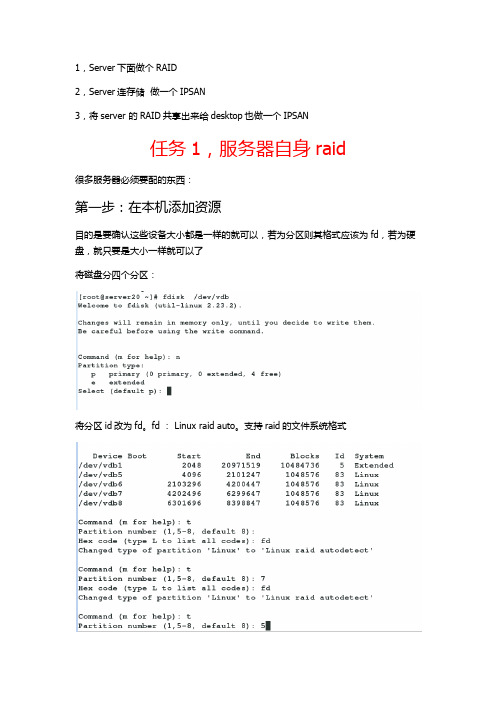
1,Server下面做个RAID2,Server连存储做一个IPSAN3,将server 的RAID共享出来给desktop也做一个IPSAN任务1,服务器自身raid很多服务器必须要配的东西:第一步:在本机添加资源目的是要确认这些设备大小都是一样的就可以,若为分区则其格式应该为fd,若为硬盘,就只要是大小一样就可以了将磁盘分四个分区:将分区id改为fd。
fd : Linux raid auto。
支持raid的文件系统格式第二步:创建RAID组这里用到一个软件:madam,这个软件提供了一个管理RAID的接口创建raid组选项意义:自定义组的设备名(但一定要有md),-l:运行级别为raid5,-n:多少块成员盘,-x:多少块热备,用的是哪些设备查看raid组的状态:实时监控raid组状态:。
、用fdisk –l 查看设备可以看到raid组的设备:(这个虚拟出来的组可以分区还可以格式化)可以进入该设备,然后再分一个区,这个分区是最终可以用的raid成果分区名为md0p1格式化之查看其UUID加入开机自动挂载:这种分区一定要用它的UUID来挂,不能用设备名挂,因为机器重启之后根据udev策略这种分区的设备名是会改变的重启之后:第三步,raid组管理测试热备的效果:让6分区down掉监控raid此时的动作:重建之后:从raid组移除出问题的磁盘(这里是分区):从raid组添加好的磁盘(分区):解散软raid组任务2存储raid,硬件raid 登录华为存储:yutianeduHuawei12#$管理接口进入配置机器存储资源:创建一个磁盘域:创建一个存储池:创建LUN,逻辑单元号,(这是用户最终用的容量,是从存储池里分割出来的)创建一个LUN组,这个LUN组的意义是多个LUN 供同一个主机使用,加入一个LUN 组方便管理这时的任务就是渴望资源的主机需要连接到华为存储上来:LUN组里的LUN分配给主机组里面的主机(这个动作叫做映射 Mapping)有两种连接方法:1,光纤连接(主机上要有光纤卡)业务接口2,基于IP 连接(主要方法)设置存储提供业务的IP(这是管理员设好的,我们就不管了)创建一个备用的业务接口(用于高可用)在主机处安装“iscsi发起程序”来获取存储上的资源在主机上添加一块网卡,将IP配为与存储提供业务的那个IP在同一网段。
linux下ip-san的配置
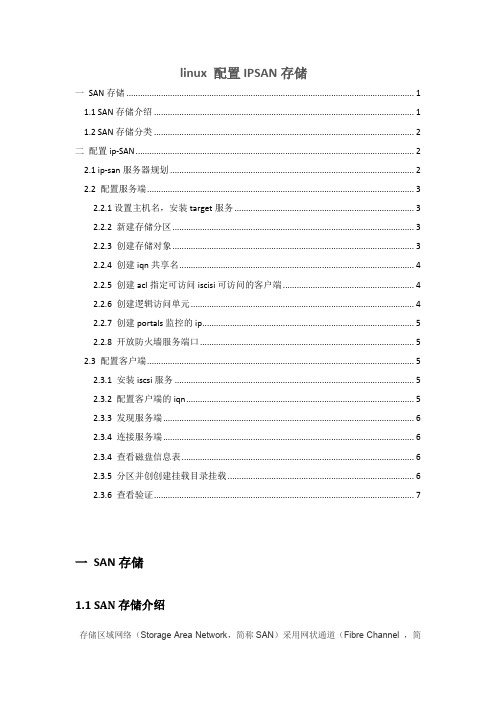
linux 配置IPSAN存储一SAN存储 (1)1.1 SAN存储介绍 (1)1.2 SAN存储分类 (2)二配置ip-SAN (2)2.1 ip-san服务器规划 (2)2.2 配置服务端 (3)2.2.1设置主机名,安装target服务 (3)2.2.2 新建存储分区 (3)2.2.3 创建存储对象 (3)2.2.4 创建iqn共享名 (4)2.2.5 创建acl指定可访问iscisi可访问的客户端 (4)2.2.6 创建逻辑访问单元 (4)2.2.7 创建portals监控的ip (5)2.2.8 开放防火墙服务端口 (5)2.3 配置客户端 (5)2.3.1 安装iscsi服务 (5)2.3.2 配置客户端的iqn (5)2.3.3 发现服务端 (6)2.3.4 连接服务端 (6)2.3.4 查看磁盘信息表 (6)2.3.5 分区并创创建挂载目录挂载 (6)2.3.6 查看验证 (7)一SAN存储1.1 SAN存储介绍存储区域网络(Storage Area Network,简称SAN)采用网状通道(Fibre Channel ,简称FC,区别与Fiber Channel光纤通道)技术,通过FC交换机连接存储阵列和服务器主机,建立专用于数据存储的区域网络。
1.2 SAN存储分类常见的分类是FC-SAN和IP-SAN两种。
FC-SAN通过光纤通道协议转发scsi协议;IP-SAN通过TCP协议转发scsi协议,也就是IP 地址。
存储设备是指一台或多台用以存储计算机数据的磁盘设备,通常指磁盘阵列,主要厂商EMC、日立等。
二配置ip-SAN2.1 ip-san服务器规划2.2 配置服务端2.2.1设置主机名,安装target服务[root@localhost ~]# hostnamectl set-hostname node01[root@node01 ~]# yum install targetcli–y[root@node01 ~]# systemctl status targettarget.service - Restore LIO kernel target configurationLoaded: loaded (/usr/lib/systemd/system/target.service; disabled)Active: active (exited) since 一2016-09-05 12:44:41 CST; 16s agoProcess: 14953 ExecStart=/usr/bin/targetctl restore (code=exited, status=0/SUCCESS)Main PID: 14953 (code=exited, status=0/SUCCESS)9月05 12:44:41 node01 systemd[1]: Starting Restore LIO kernel target configuration...9月05 12:44:41 node01 systemd[1]: Started Restore LIO kernel target configuration.2.2.2 新建存储分区通过vmvare新增加一块10G的硬盘[root@node01 ~]# fdisk /dev/sdb #新建9G的分区[root@node01 ~]# partprobe /dev/sdb # 重新加载分区信息表2.2.3 创建存储对象[root@node01 ~]# targetclitargetcli shell version 2.1.fb41Copyright 2011-2013 by Datera, Inc and others.For help on commands, type 'help'./>lso- / ......................................................................................................................... [...]o- backstores .............................................................................................................. [...]| o- block .................................................................................................. [Storage Objects: 0] | o-fileio ................................................................................................. [Storage Objects: 0] | o-pscsi .................................................................................................. [Storage Objects: 0] | o-ramdisk ................................................................................................ [Storage Objects: 0] o- iscsi ............................................................................................................ [Targets: 0]o- loopback ......................................................................................................... [Targets: 0] /> cd backstores/block/backstores/block>/backstores/block> create share /dev/sdb/dev/sdb /dev/sdb1/backstores/block> create share /dev/sdb1 # 创建共享target名share Created block storage object share using /dev/sdb1./backstores/block>2.2.4 创建iqn共享名/iscsi>/iscsi> create .node01.www:server #创建iqn唯一标示Created target .node01.www:server.Created TPG 1.Global prefauto_add_default_portal=trueCreated default portal listening on all IPs (0.0.0.0), port 3260.2.2.5 创建acl指定可访问iscisi可访问的客户端/iscsi> cd .node01.www:server//iscsi/iqn.20...01.www:server>lso- .node01.www:server ..................................................................................... [TPGs: 1]o- tpg1 ................................................................................................... [no-gen-acls, no-auth] o- acls .............................................................................................................. [ACLs: 0]o- luns .............................................................................................................. [LUNs: 0]o- portals ........................................................................................................ [Portals: 1]o- 0.0.0.0:3260 ......................................................................................................... [OK]/iscsi/iqn.20...01.www:server> cd tpg1/tpg1/acls/ tpg1/luns/ tpg1/portals//iscsi/iqn.20...01.www:server> cd tpg1/acls/iscsi/iqn.20...ver/tpg1/acls> create .node02.www:client #创建acl指定访问端Created Node ACL for .node02.www:client/iscsi/iqn.20...ver/tpg1/acls>2.2.6 创建逻辑访问单元/> cd iscsi/.node01.www:server/tpg1/luns/iscsi/iqn.20...ver/tpg1/luns> create /backstores/block/share #创建lunCreated LUN 0.Created LUN 0->0 mapping in node ACL .node02.www:client/iscsi/iqn.20...ver/tpg1/luns>2.2.7 创建portals监控的ip/> cd iscsi/.node01.www:server/tpg1/portals//iscsi/iqn.20.../tpg1/portals>lso- portals ............................................................................................................ [Portals: 1] o- 0.0.0.0:3260 ............................................................................................................. [OK] /iscsi/iqn.20.../tpg1/portals> delete 0.0.0.0 3260Deleted network portal 0.0.0.0:3260/iscsi/iqn.20.../tpg1/portals> create 10.0.80.7 #创建portalUsing default IP port 3260Created network portal 10.0.80.7:3260./iscsi/iqn.20.../tpg1/portals>iscsi/iqn.20.../tpg1/portals> exitGlobal prefauto_save_on_exit=trueLast 10 configs saved in /etc/target/backup.Configuration saved to /etc/target/saveconfig.json[root@node01 ~]#2.2.8 开放防火墙服务端口[root@node01 ~]# firewall-cmd --add-port=3260/tcp --permanentsuccess[root@node01 ~]# firewall-cmd --reloadsuccess[root@node01 ~]#2.3 配置客户端2.3.1 安装iscsi服务[root@localhost ~]# hostnamectl set-hostname node02[root@node02 ~]# yum install -y iscsi*[root@node02 ~]# systemctl restart iscsi[root@node02 ~]# systemctl enable iscsi2.3.2 配置客户端的iqn[root@node02 ~]# cat /etc/iscsi/initiatorname.iscsiInitiatorName=.redhat:8a63cad4f079 # 默认配置[root@node02 ~]# vi /etc/iscsi/initiatorname.iscsi[root@node02 ~]# cat /etc/iscsi/initiatorname.iscsiInitiatorName=.node02.www:client # 更改后的配置[root@node02 ~]#2.3.3 发现服务端[root@node02 ~]# iscsiadm -t st -m discovery -p 10.0.80.710.0.80.7:3260,1 .node01.www:server # 如果现实为server的iqn则发现成功2.3.4 连接服务端[root@node02 ~]# iscsiadm -m node -T .node01.www:server -p 10.0.80.7 -l Logging in to [iface: default, target: .node01.www:server, portal: 10.0.80.7,3260] (multiple)Login to [iface: default, target: .node01.www:server, portal: 10.0.80.7,3260] successful.[root@node02 ~]#【注】:显示有successful字样表示连接成功2.3.4 查看磁盘信息表[root@node02 ~]# lsblkNAME MAJ:MIN RM SIZE RO TYPE MOUNTPOINTsda 8:0 0 20G 0 disk├─sda1 8:1 0 200M 0 part /boot├─sda2 8:2 0 4.9G 0 part /data├─sda3 8:3 0 2G 0 part [SWAP]├─sda4 8:4 0 1K 0 part└─sda5 8:5 0 12.9G 0 part /sdb 8:16 0 9G 0 disk # 通过iscisi识别的磁盘sdb大小为9Gsr0 11:0 1 4G 0 rom /mnt/iso2.3.5 分区并创创建挂载目录挂载[root@node02 ~]# fdisk /dev/sdb[root@node02 ~]# fdisk–l设备Boot Start End Blocks Id System/dev/sdb1 8192 16785407 8388608 83 Linux[root@node02 ~]# mkdiriscsi[root@node02 ~]# mkfs.xfs /dev/sdb1root@node02 ~]# cat >>/etc/fstab<<EOF> /dev/sdb1 /root/iscsixfs defaults 0 0> EOF[root@node02 ~]# mount –a # 挂载写入配置文件后一定要mount –a测试确保不报错[root@node02 ~]#2.3.6 查看验证[root@node02 ~]# df -h /root/iscsi/文件系统容量已用可用已用% 挂载点/dev/sdb1 8.0G 33M 8.0G 1% /root/iscsi[root@node02 ~]#。
- 1、下载文档前请自行甄别文档内容的完整性,平台不提供额外的编辑、内容补充、找答案等附加服务。
- 2、"仅部分预览"的文档,不可在线预览部分如存在完整性等问题,可反馈申请退款(可完整预览的文档不适用该条件!)。
- 3、如文档侵犯您的权益,请联系客服反馈,我们会尽快为您处理(人工客服工作时间:9:00-18:30)。
存储服务器与IP-SAN的配置技巧
随着国内城市现代化、国际化的发展、大型智能化项目的建设,高清网络视频监控子系统的前端点位也越来越多。
对于达到相当规模摄像机数量的项目在选择录像存储方式时需要作出如下慎重选择:
1.使用嵌入式NVR存储,内部处理芯片能力有限,需要使用多台,且不能做
磁盘阵列,无法保证数据安全性。
2.使用网络云存储,数据热备盘多,造价昂贵。
此时可以选择服务器与IP-SAN的灵活搭配存储方式,既保证了数据的安全性也能合理的控制造价成本,同时X86架构能更好的兼容或接入其他系统。
IP-SAN存储又分为集中存储模式和分布式直存模式,下面我们对这两种模式的优缺点进行分析以便实际项目中的搭配选型。
一.集中存储模式:
优点:网络拓扑层次分明,结构清晰。
缺点:视频流从核心交换机进入服务器之后经过服务器的CPU处理再进入IP-SAN,这样对服务器的硬件配置要求比较高。
如下图,服务器全部采用千兆网口,为保证带宽速率,取2个网口连接核心交换机做端口聚合,理论速率达到2000Mbps,剩下千兆网口分别各连接一台IP-SAN,如果连接多台存储,则需要多个网口,还需要更强大处理能力的CPU,此种配置方式扩展性较差,服务器容易负荷过大死机,录像易出现卡顿,间歇性缺失。
集中存储模式
二.分布式直存模式:
优点:服务器和IP-SAN都接入核心交换机,之间通过网络iSCSI协议建立存储关系,视频流收到服务器的指令信息后直接进入IP-SAN存储硬盘,这样对服务器的CPU配置要求不高,服务器有1-2个网口即可。
服务器和IP-SAN与核心交换机之间的网络连接均可以做端口聚合,保证足够的传输带宽。
这样一台服务器需要挂载多台IP-SAN也很容易实现。
整体配置扩展性好,对服务器的配置要求也不高。
缺点:如下图,由于每台IP-SAN都连接到核心交换机上,需要占用较多的网口。
分布式直存模式
综上所述:可根据项目的大小和造价的预算,合理选择服务器与IP-SAN的配置模式。
